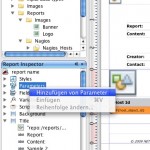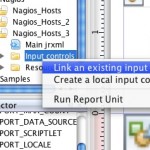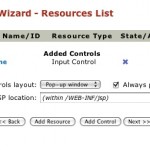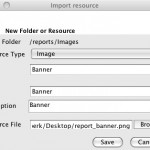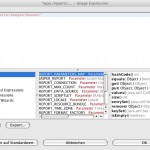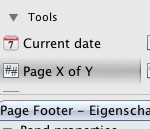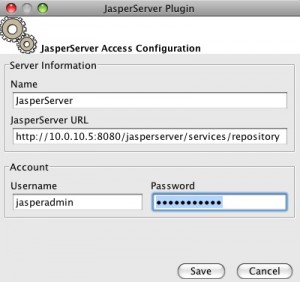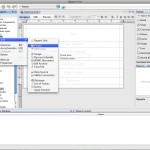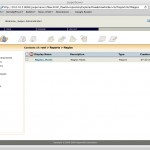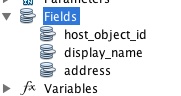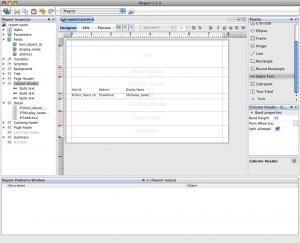Die Gruppierung der Hostelemente aus der Datenbank starten wir mit einer Anpassung des Select-Statements:
[code lang=“sql“]
select c.alias,
a.host_object_id,
a.display_name,
a.address
from nagios_hosts a,
nagios_hostgroup_members b,
nagios_hostgroups c
where a.host_object_id = b.host_object_id
and b.hostgroup_id = c.hostgroup_id
and a.instance_id = 1
and b.instance_id = 1
and c.instance_id = 1
and display_name like $P{p_hostgroup}
[/code]
Anschließend müssen wir den vorhandenen Report-Parameter noch umbenennen, damit er zum verwendeten SQL-Parameter passt und das neue Feld c.alias in den Report einfügen.
Im Report Inspector ist dann im Menü „Add Report Group“ eine neue Gruppe zum Bericht hinzuzufügen. Der Name kann willkürlich vergeben werden, sollte aber den fachlichen Inhalt der Gruppe beschreiben, da er auch Grundlage für die daraus entstehenden Detailbänder ist. Als Group Expression verwenden wir c.alias, da dies das entsprechende Unterscheidungskriterium für den Gruppenwechsel darstellt.
Nach Anlage der Gruppe, kann dann in den neu entstandenen Detailbereichen noch die Positionierung von Überschriften, Beschreibungen oder Anzeige der neuen Gruppe erfolgen. Der ganze Report sieht dann so aus und kann wie immer auf dem Demo-System live gestestet werden. Auf netways.org gibt es wieder die Vorlage für die eigene Weiterentwicklung.
Natürlich kommt kein guter Bericht ohne Tortengrafik aus. Um das optische Feintuning fortzuführen, fügen wir im nächsten Post dieser Serie eine Torte hinzu. Hmmm lecker.